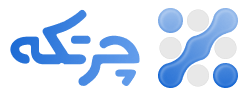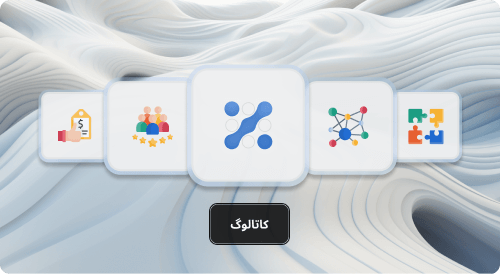محصولات
افزودن محصول
تعریف کالای جدید در چرتکه از منوی محصولات و گزینه افزودن محصول انجام پذیر است به طوریکه تمامی موارد اعم از کد حسابداری، نام کالا، بارکد، کد کالا و … در این بخش تعریف خواهند شد.
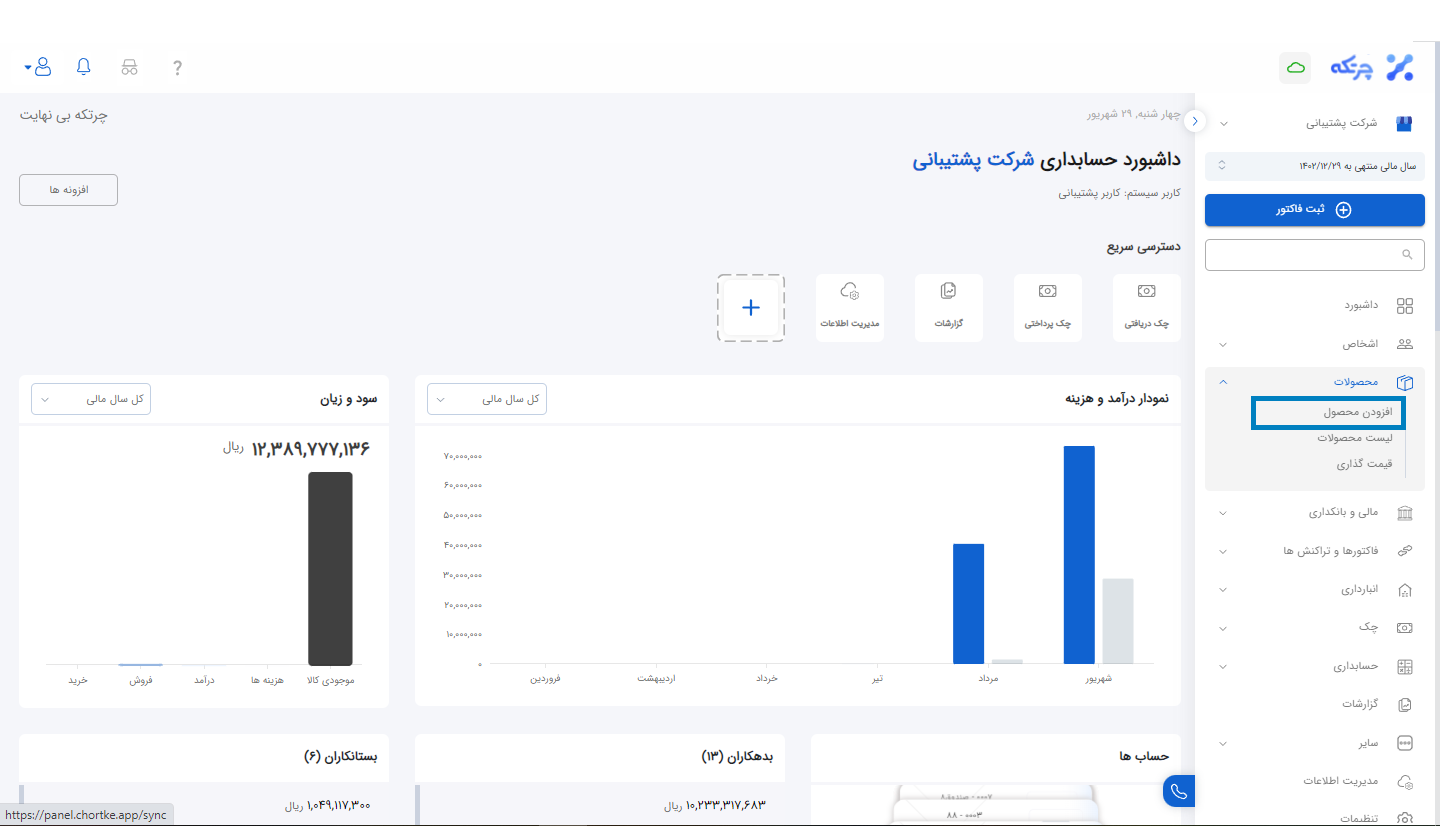
کد حسابداری کالا به صورت دستی یا اتوماتیک قابل تغییر می باشد. با برداشتن تیک گزینه فعال، کالای مورد نظر در نرم افزار غیرفعال می شود. یعنی به این معنی می باشد که در هر بخش از نرم فزار که نیاز به انتخاب نام کالا از لیست باشد، نام کالا در لیست دیده نخواهد شد. با فعال کردن مجدد کالا می توانید آن را در لیست کالا ها مشاهده کنید. تنها گزینه اجباری در این قسمت نام کالا می باشد. کد کالا صرفا برای اطلاع می باشد و می توان هر کدی را به عنوان کد کالا تعریف نمود. در قسمت بارکد می توان به دو روش دستگاه بارکدخوان یا دستی، بارکد محصول مورد نظر را وارد نمود. برای روش اول می توان دستگاه بارکدخوان را به سیستم وصل نموده و مکان نما را در کادر بارکد محصول قرار داده و سپس با اسکن کردن بارکد، بارکد محصول مورد نظر را در کادر مربوطه مشاهده کنید. توجه داشته باشید درصورت نداشتن بارکد و کد کالا میتوانید آن ها را به صورت اتوماتیک نیز تعریف نمایید. با زدن دکمه + می توانید عکس محصول را نیز آپلود کنید.
دسته بندی گزارش گیری های شما را راحت تر می کند. برای این منظور در کادر دسته بندی گروه کالا را مشخص کنید. همچنین شما می توانید به صورت درختی دسته بندی هر گروه از کالا را تعریف و ویرایش نمایید. در صورت تعریف دسته بندی های زیاد و متعدد امکان جستجو در لیست دسته بندی ها وجود دارد.
در تب قیمت گذاری، قیمت های فروش و خرید به صورت دستی وارد می شوند. بسته به نوع کالا واحد اصلی کالا را در سربرگ اطلاعات عمومی کالا وارد کنید. به طور مثال بعضی از کالا ممکن است بیش از یک واحد داشته باشند و با واحد عدد خریداری می شوند و به کارتن یا هر واحد فرعی دیگری فروخته می شوند. سپس ضریب تبدیل واحد اصلی به فرعی را در ضریب تبدیل کالا تعریف نمایید. در صورتیکه کالا مشمول مالیات باشد می توان در قسمت مالیات فروش و مالیات خرید آن را وارد نمود.
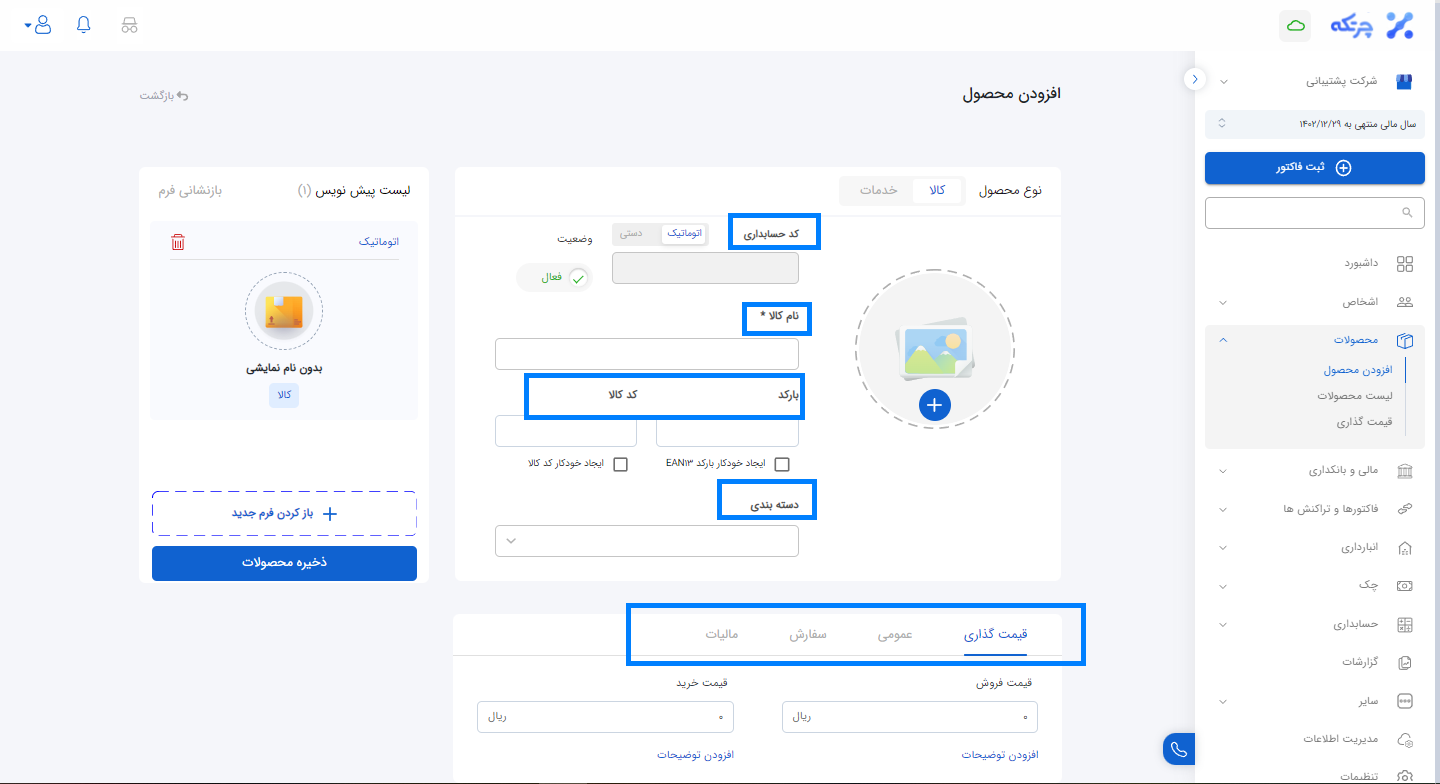
روال تعریف خدمات نیز مانند کالا می باشد با این تفاوت که در سربرگ عمومی یک واحد اصلی بیشتر وجود نخواهد داشت.
لیست محصولات
تمامی کالاها و خدماتی که در چرتکه تعریف شده اند را می توان در قسمت لیست محصولات مشاهده نمود. همچنین برای ویرایش، چاپ لیبیل، حذف کالا یا خدمات می توان از طریق سه نقطه کنار محصول فعالیت خود را روی هر محصول به صورت جداگانه انجام داد. دقت داشته باشید کالا یا خدماتی را میتوان حذف نمود که برای آن ها سند، حواله انبار و فاکتوری ثبت نشده باشد در غیر اینصورت ابتدا باید تمامی آن ها را حذف و سپس اقدام به حذف کالای مورد نظر نمایید. همچنین با سرچ در هر کدام از سربرگ های لیست محصول خواسته مورد نظر خود را اعمال نمایید.
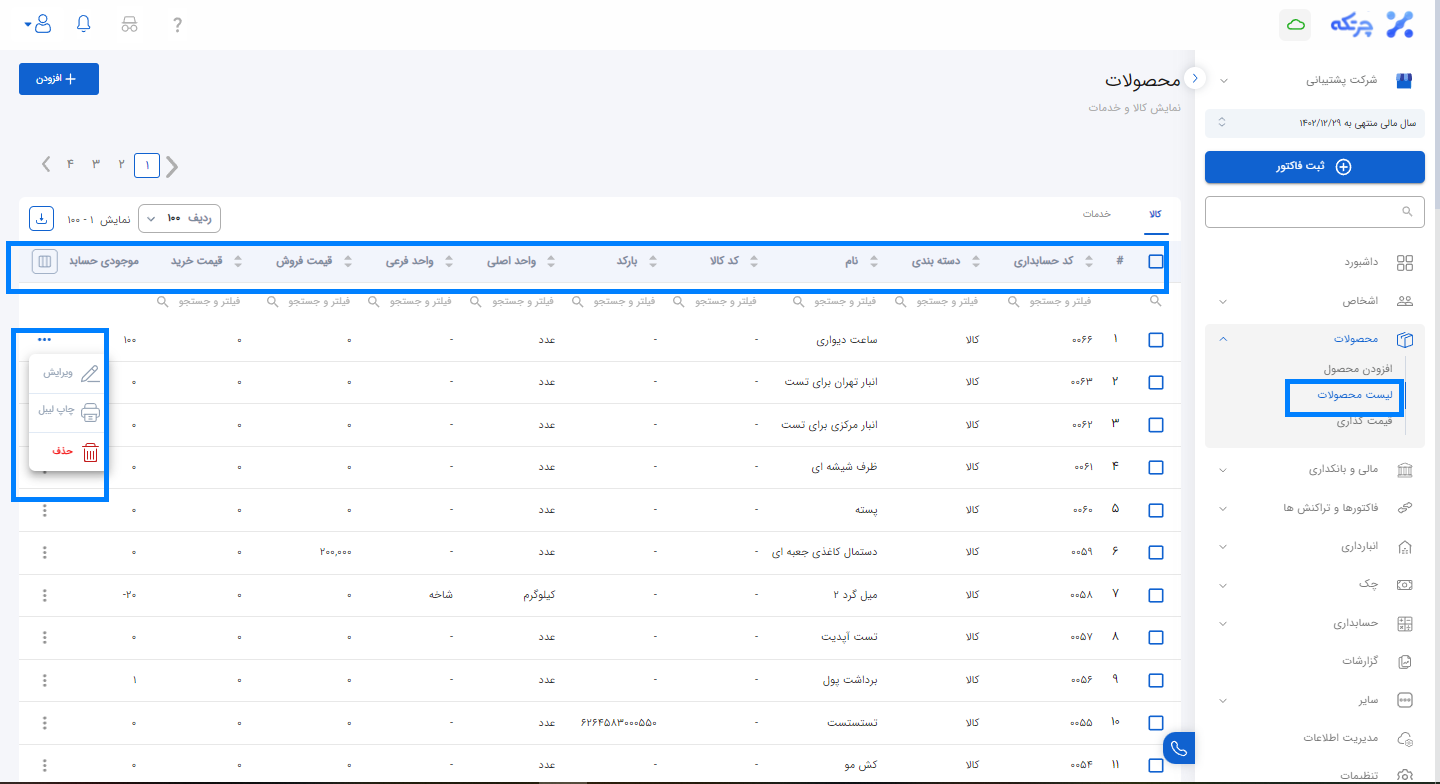
قیمت گذاری
در قسمت قیمت گذاری میتوان قیمت کالا ها را باتوجه به تغییر قیمتی آن ها تغییر داد. برای این کار روی گزینه افزودن لیست قیمت کلیک نمایید و با زدن گزینه افزودن لیست قیمت؛ در کادر عنوان، نام لیست را اضافه نموده سپس تیک گزینه بر اساس قیمت های دیگر را زده و لیستی که میخواهید قیمت بر اساس آن تغییر نماید را اضافه کنید. در نهایت درصد افزایش قیمت بر اساس قیمت لیستی که انتخاب کرده اید را تغییر داده و سپس ایجاد لیست را کلیک کنید. توجه داشته باشید زدن دکمه ذخیره قیمت بسیار مهم است در غیر اینصورت قیمت ها اعمال نخواهند شد. کاربرد این قسمت به هنگام ثبت فاکتور می باشد که در قسمت بر اساس قیمت های دیگر می توان آن را از لیست انتخاب نمود.